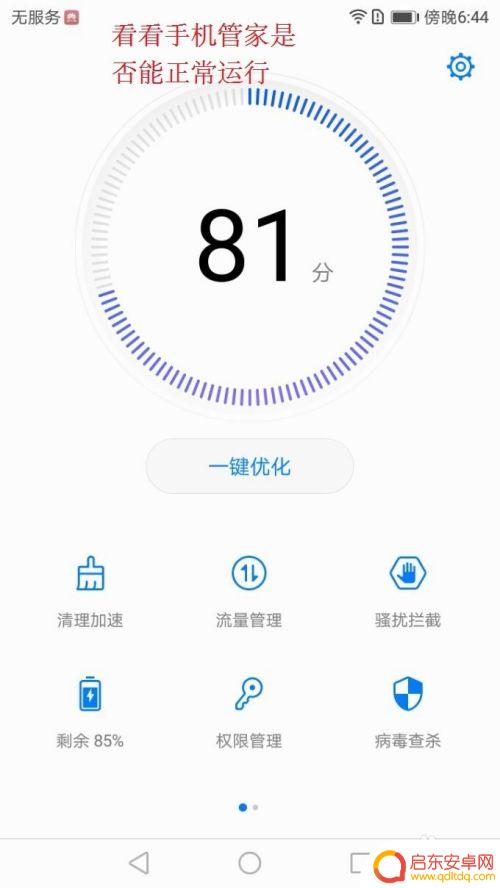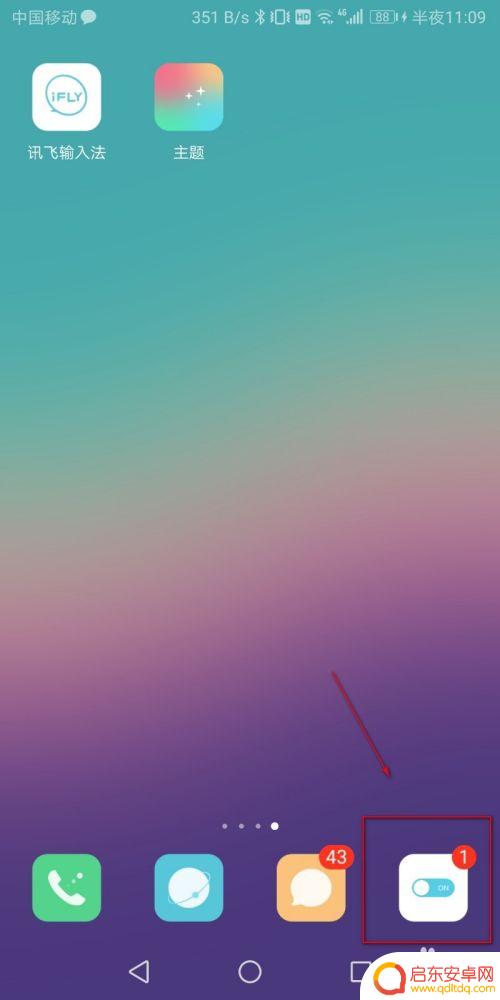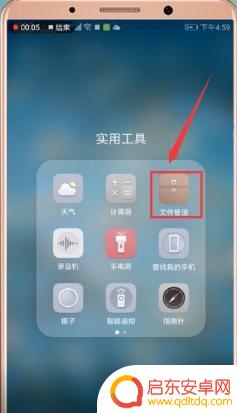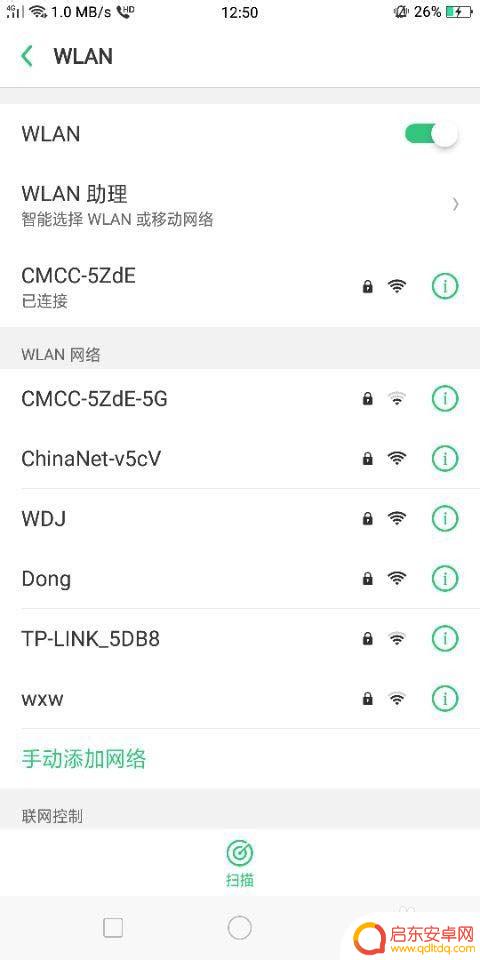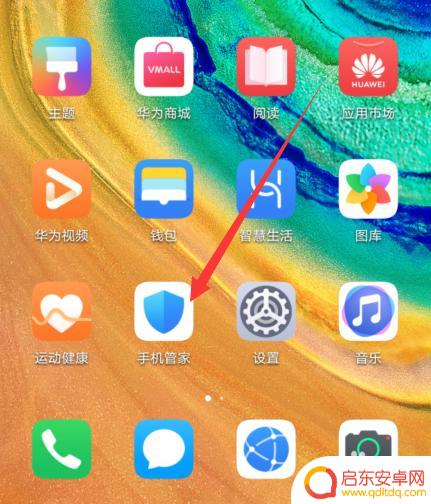如何停用华为手机管家 华为手机管家停用方法
华为手机管家是一款集手机清理、安全、加速等多种功能于一体的应用程序,在我们日常使用中发挥着重要的作用,随着人们对个人隐私的重视与对手机性能的要求不断提高,华为手机管家也面临着一些无法避免的问题。本文将为大家介绍如何停用华为手机管家,让您的手机更加安全、流畅。
华为手机管家停用方法
具体步骤:
1.首先,开启华为手机,华为手机带有手机管家,直接点击手机中的设置图标,进入到手机设置。
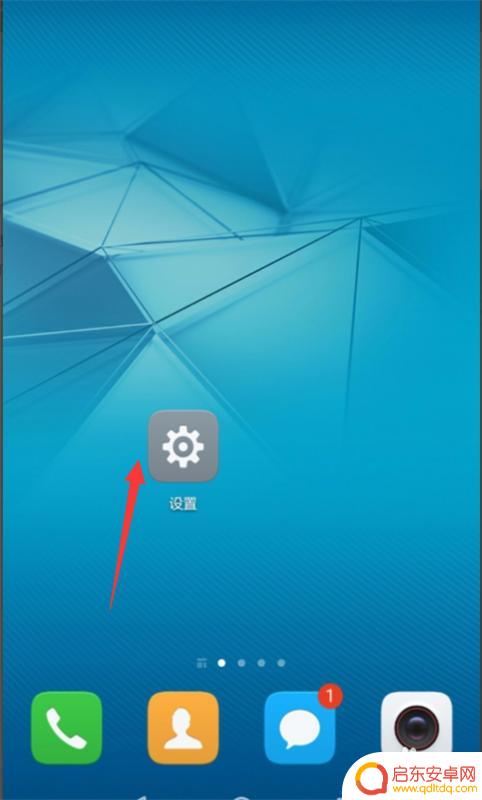
2.在手机设置页面向下拖动页面,点击进入应用管理页面,对手机中的所有应用进行管理。
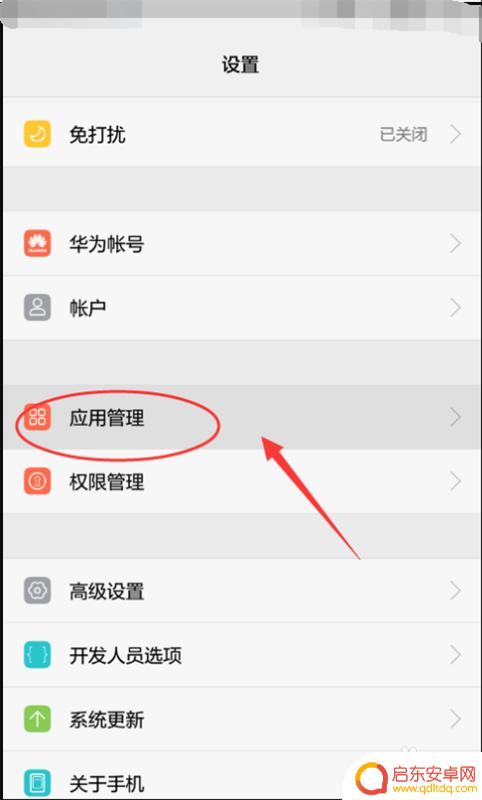
3.在应用管理页面,可以看到所有的手机应用。包括系统应用,找到手机管家,点击进入到手机管家的管理页面。
4.在手机管家的应用管理页面上方,可以看到强行停止的选项,直接点击,对应用进行强行停止。
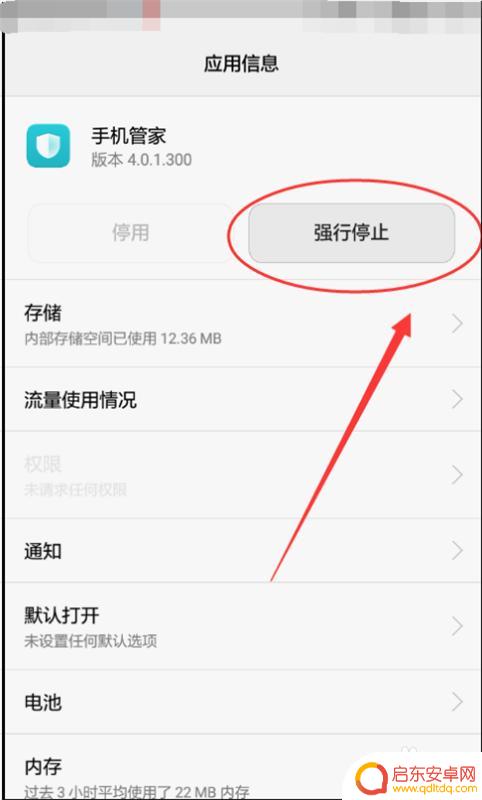 4本页面未经许可获取自百度经验
4本页面未经许可获取自百度经验5.由于是手机自带的系统应用,会弹出窗口。提示关闭程序可能会造成意外关闭或者系统不稳定,直接点击确定,继续关闭程序。这样华为的手机管家就停用了。
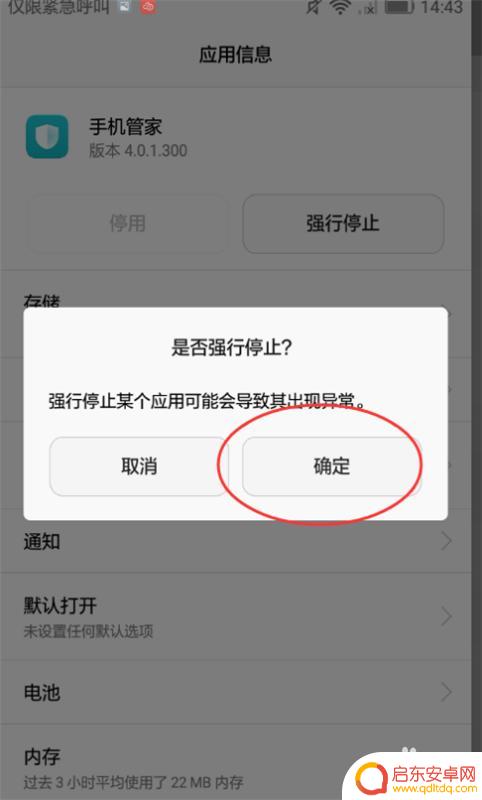
6.总结:1、首先,开启华为手机,华为手机带有手机管家,直接点击手机中的设置图标,进入到手机设置。2、在手机设置页面向下拖动页面,点击进入应用管理页面,对手机中的所有应用进行管理。3、在应用管理页面,可以看到所有的手机应用。包括系统应用,找到手机管家,点击进入到手机管家的管理页面。4、在手机管家的应用管理页面上方,可以看到强行停止的选项,直接点击,对应用进行强行停止。5、由于是手机自带的系统应用,会弹出窗口。提示关闭程序可能会造成意外关闭或者系统不稳定,直接点击确定,继续关闭程序。这样华为的手机管家就停用了。
以上就是如何停用华为手机管家的全部内容,如果有遇到这种情况,那么你就可以根据小编的操作来进行解决,非常的简单快速,一步到位。
相关教程
-
华为手机管家为什么不能强行停止 华为手机管家如何强行停止应用程序
华为手机管家作为一款强大的手机管理应用,给我们的手机带来了很多便利和安全保障,有时候我们会发现在使用华为手机管家时,无法强行停止某些应用程序,这让人感到困惑。为什么华为手机管家...
-
怎么停止手机管家功能 华为手机管家如何关闭
在日常使用手机时,手机管家功能可以帮助我们清理手机垃圾、提升手机运行速度、保护手机安全等,有时候我们可能会觉得手机管家功能有些烦人,想要停止它的运行。对于华为手机用户来说,关闭...
-
华为如何搜索手机文件管理 华为手机的文件管理器在哪里
华为手机作为一款功能强大的智能手机,其文件管理器的使用方法备受用户关注,对于许多华为手机用户而言,如何搜索手机文件管理以及文件管理器的具体位置成为了一...
-
手机怎么去掉音频模式管理 怎么停止音频管理器
手机中的音频模式管理器在我们日常生活中经常使用,但有时候我们可能会遇到想要停止或去掉音频模式管理器的情况,这时候,我们需要了解一些简单的操作方法,才能...
-
如何查停机手机的号码 手机停机状态下如何查询本机号码
在日常生活中,我们经常会遇到手机停机的情况,不管是因为欠费、SIM卡故障等原因,这些都会导致我们无法正常使用手机,在手机停机状态下,我们可能会遇到需要查询...
-
手机管家pro如何开启 华为手机管家下载
手机管家Pro是一款功能强大而实用的手机管理软件,它能够为我们的华为手机提供全面的保护和优化功能,通过手机管家Pro,我们可以轻松开启华为手机管家,下载...
-
手机access怎么使用 手机怎么使用access
随着科技的不断发展,手机已经成为我们日常生活中必不可少的一部分,而手机access作为一种便捷的工具,更是受到了越来越多人的青睐。手机access怎么使用呢?如何让我们的手机更...
-
手机如何接上蓝牙耳机 蓝牙耳机与手机配对步骤
随着技术的不断升级,蓝牙耳机已经成为了我们生活中不可或缺的配件之一,对于初次使用蓝牙耳机的人来说,如何将蓝牙耳机与手机配对成了一个让人头疼的问题。事实上只要按照简单的步骤进行操...
-
华为手机小灯泡怎么关闭 华为手机桌面滑动时的灯泡怎么关掉
华为手机的小灯泡功能是一项非常实用的功能,它可以在我们使用手机时提供方便,在一些场景下,比如我们在晚上使用手机时,小灯泡可能会对我们的视觉造成一定的干扰。如何关闭华为手机的小灯...
-
苹果手机微信按住怎么设置 苹果手机微信语音话没说完就发出怎么办
在使用苹果手机微信时,有时候我们可能会遇到一些问题,比如在语音聊天时话没说完就不小心发出去了,这时候该怎么办呢?苹果手机微信提供了很方便的设置功能,可以帮助我们解决这个问题,下...